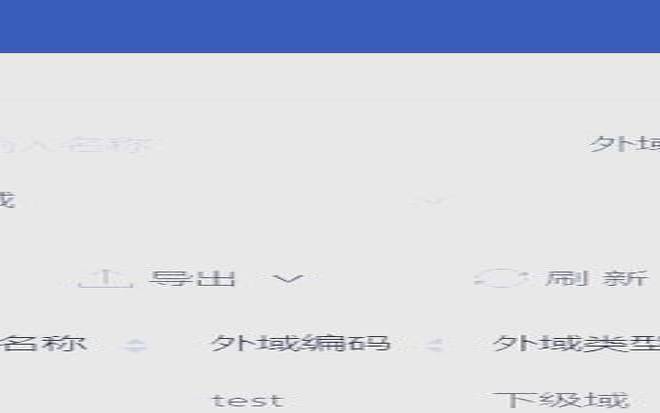今天介绍下关于digital-vm的详细购买教程,包括如何注册登录用户、怎么使用digital-vm优惠码、如何购买、支付等。如果你是新手小白,希望这篇文章能帮到你,如果你是已经会操作的大神那么可以直接跳过啦。在此之前,你对digital-vm怎么样、好不好还有疑问的话,以及想了解更多关于digital-vm机房、VPS的测试情况,可参考如下文章。
digital-vm官网地址:点击进入
Digital-vm怎么样:digital-VM详细介绍,日本、新加坡、欧洲机房,附测评与优惠码
digital-vm优惠码:Digital-vm六月促销:全场VPS享6折,多机房可选/千兆带宽/不限流量,$2.4/月起
digital-vm机房及VPS详细测评:
Digital-vm机房怎么选,日本、洛杉矶、新加坡、欧洲等八大机房网速详细测评
digital-VM日本VPS真实测评,测评数据完整,配合优惠码有性价比
digital-VM洛杉矶storageVM真实测评,便宜好用,对得起价格
1.进入Digital-vm官网首页,点击右上方“MyAccount”,再点击“Account”下拉菜单中的“Register”进行账号注册。如果已有账号,在点击“MyAccount”后直接登录即可。
2.在注册页面填写好个人信息;最下方选择是否加入Digital-vm邮件列表(选择yes,后期digital-vm会不定期发送公告新闻或优惠信息给你);填写验证码;勾选同意服务条款;最后点击“Register”进行注册。
1.登录到客户中心界面。点击左下角“OrderNewServices”选购产品,或者也可点击上方“Services”的下拉菜单,选择“OrderNewServices”进入到产品选购界面。
2.digital-vm一共有两款系列的VPS:?StorageVM(大盘鸡VPS)和PowerVM。前者相对来说储存空间较大,后者更注重配置,给的流量和带宽更大,需要大带宽和不限流量的可选择PowerVM系列。目前digital-vm可选八大机房,需注意日本机房多收$4,新加坡多收$3。
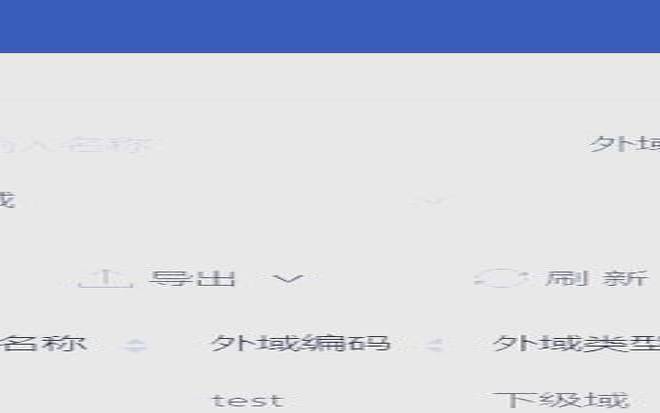
购买套餐(使用digital-vm优惠码、支付订单)
1.选择要购买的产品后点击“OrderNow”进到详细的订单界面,选择付款周期、填写配置服务器的信息、选择机房位置、是否另加IP、操作系统等,点击“Continue”进入到下一步。
2.有digital-vm优惠码此时可输入优惠码并点击“ValidateCode”验证,订单随即跳转为使用优惠码折扣后的金额,点击“checkout”进行结账。
最新digital-vm六折优惠码:June40?(适用月付或季付,截至2021年6月底)
3.检查个人和账单信息,选择支付方式(可选paypal、支付宝、银行转账),勾选同意服务条款,点击CompleteOrder进行付款,最后进行支付就完成购买了。
本文来源:国外服务器--Digitalvm如何注册购买(digital-vm优惠码)
本文地址:https://www.idcbaba.com/guowai/1882.html
版权声明:本文内容由互联网用户自发贡献,该文观点仅代表作者本人。本站仅提供信息存储空间服务,不拥有所有权,不承担相关法律责任。如发现本站有涉嫌抄袭侵权/违法违规的内容, 请发送邮件至 1919100645@qq.com 举报,一经查实,本站将立刻删除。